Können Sie sich vorstellen, dass einer der sichersten Dateitypen auf Ihrem Computer anfällig für Malware ist? Moment, kann eine PDF-Datei einen Virus haben? Ja, das ist leider wahr. Eine PDF-Datei soll im Gegensatz zu Word- oder Pages-Dateien ein sicherer Dateityp für Dokumente sein. Es sperrt das Dokument, sodass andere es nicht bearbeiten können und es wird häufig im geschäftlichen, schulischen und privaten Bereich verwendet. Aber genau das macht PDFs zu einem bevorzugten Ziel für Hacker und andere Kriminelle.
In diesem Artikel erklären wir, wie Sie sich einen Virus über eine PDF-Datei einfangen können und was Sie tun können, wenn Ihr Mac bereits infiziert ist.
Wie kann eine PDF-Datei einen Virus enthalten?
Wie Sie bereits gelesen haben, sind PDF-Dateien ein ideales Ziel für Viren, denn sie sind der am häufigsten per E-Mail geteilte Dateityp. Und obwohl PDFs gesperrt sind, damit sie nicht bearbeitet werden können, enthalten viele PDFs dynamische Felder für Formulare oder eingebettete Signaturen. Es sind diese dynamischen und multimedialen Features, die von Malware und anderen Schadprogrammen ausgenutzt werden können.
Darüber hinaus können PDFs JavaScript enthalten, das bekanntermaßen einer der Hauptkanäle für die Verbreitung von schädlichem Code ist. Wenn eine PDF-Datei Systembefehle ausführen kann oder Multimedia enthält, kann sich dort ein Virus verstecken.
Und schließlich: Auch wenn Sie eine Drittanbieter-App zum Öffnen einer PDF-Datei verwenden, sind Sie gewissen Risiken ausgesetzt. Adobe hat nämlich in den neueren Versionen von Acrobat Reader die Ausführung von Systembefehlen deaktiviert. Wenn Sie aber eine ältere Version oder eine Software eines Drittanbieters verwenden, dann ist diese Funktion möglicherweise noch aktiviert.
So überprüfen Sie PDFs auf Viren
Sie schützen Ihren Mac am besten vor PDF-Viren, indem Sie nur PDFs von vertrauenswürdigen Quellen herunterladen. Aber wir wissen, dass das nicht immer praktikabel ist. Wenn Sie also eine PDF-Datei öffnen müssen, die Ihnen von jemandem geschickt wurde, den Sie nicht kennen, dann sollten Sie die Datei unbedingt auf Malware überprüfen.
Viele E-Mail-Anbieter – wie Gmail – scannen jeden E-Mail-Anhang und warnen Sie, wenn in Ihrem Posteingang etwas Schädliches gefunden wird. Und wenn Ihr E-Mail-Anbieter so etwas nicht anbietet, können Sie stattdessen eine Cleaner-App verwenden. Im Folgenden stellen wir Ihnen unseren absoluten Favoriten vor.
Scannen Sie Ihren Mac mit CleanMyMac
CleanMyMac ist eine von Apple notarisierte App, mit der Sie die Leistung Ihres Computers optimieren können. Sie verfügt u. a. über ein Antimalware-Modul, das alle Dateien auf Ihrer Festplatte scannt und mit dem Sie gefundene Infektionen schnell beseitigen können.
Sie können CleanMyMac kostenlos herunterladen und ausprobieren. Sobald Sie das Programm auf Ihrem Mac installiert haben, folgen Sie einfach diesen Schritten:
- Öffnen Sie CleanMyMac.
- Klicken Sie in der Seitenleiste auf „Malware-Entfernung“.
- Klicken Sie nun auf „Scannen“.
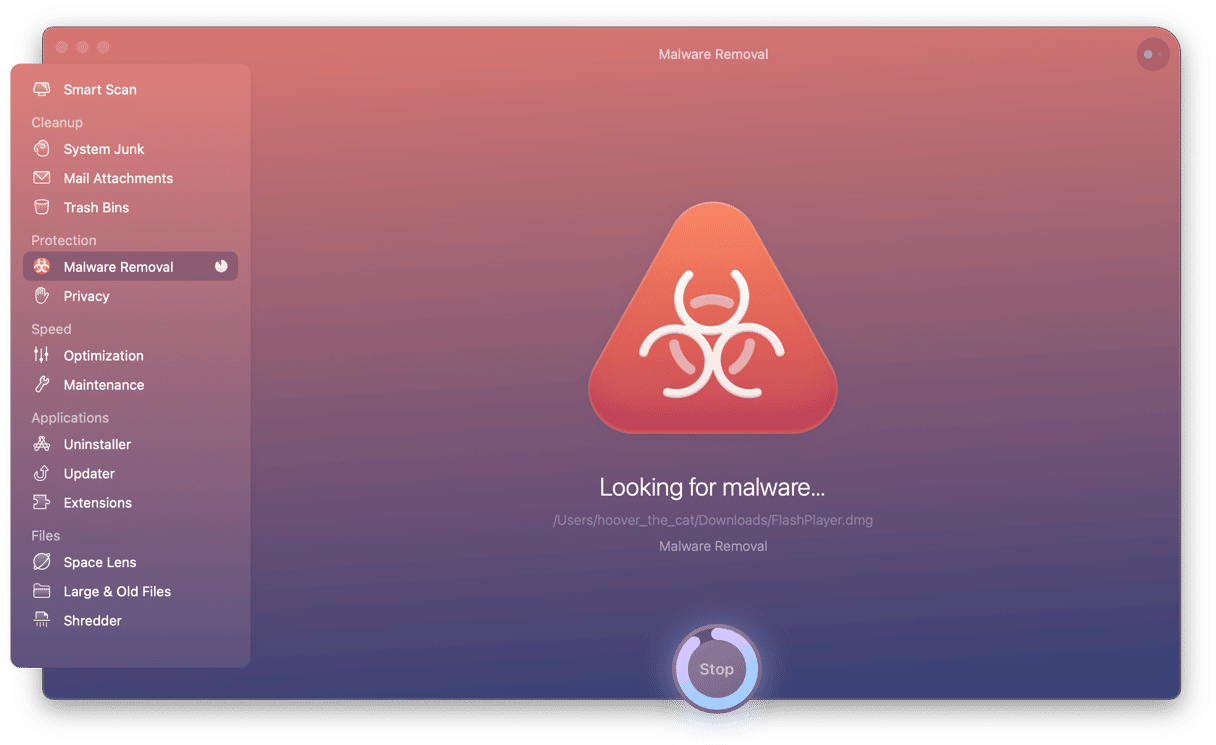
Das war's schon. CleanMyMac erledigt den Rest. Die App informiert Sie, wenn sie etwas findet, das Sie löschen sollten, oder teilt Ihnen mit, dass alles im bester Ordnung ist. Wenn die App in der PDF-Datei, die Sie scannen wollten, nichts gefunden hat, dann können Sie diese bedenkenlos öffnen.
Schützen Sie Ihren Mac vor PDF-Viren: Tipps
Sie haben bereits gelesen, dass Sie vorsichtig sein sollten, wenn Sie Dateien aus dem Internet herunterladen und öffnen. Aber hier sind noch ein paar weitere Tipps, mit denen Sie Ihren Mac vor infizierten PDFs schützen können:
Deaktivieren Sie JavaScript in Ihrem PDF-Reader
Durch die Deaktivierung von JavaScript wird verhindert, dass schädliche Elemente, die sich in dem Dokument verstecken, sofort nach dem Öffnen der Datei ausgeführt werden.
Hier gibt es eine gute Nachricht: Wenn Sie hauptsächlich Vorschau zum Anzeigen von PDFs verwenden, dann haben Sie Glück. Vorschau unterstützt kein Javascript. Um Javascript in einer PDF-Datei auszuführen, müssen Sie diese Datei in einem Browser öffnen.
Wenn Sie Adobe Reader oder Acrobat verwenden, müssen Sie ein paar Schritte ausführen, um JavaScript zu deaktivieren. Aber auch das ist nicht schwierig; folgen Sie einfach dieser Anleitung:
- Öffnen Sie Adobe Acrobat Reader.
- Klicken Sie in der Symbolleiste oben auf Adobe Acrobat > Einstellungen.
- Wählen Sie dann in der Seitenleiste JavaScript.
- Deaktivieren Sie die Option „Acrobat JavaScript aktivieren“.
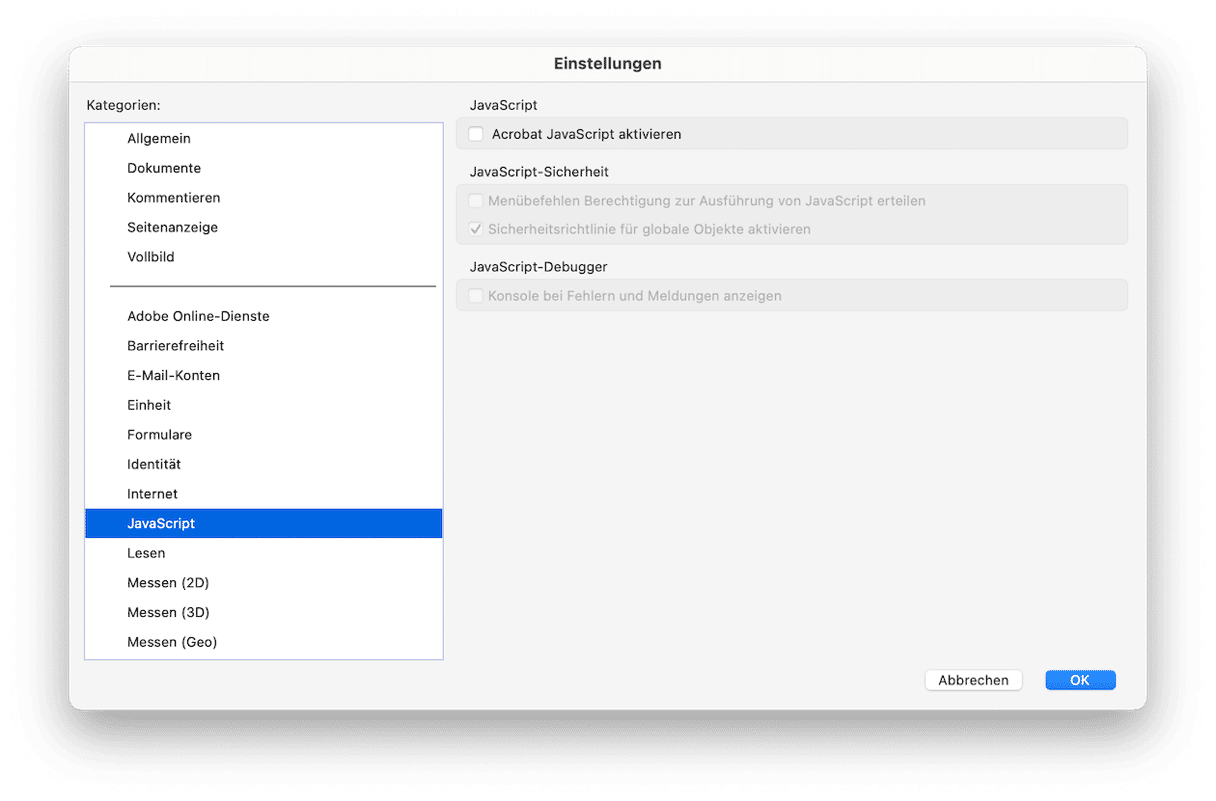
Öffnen Sie Dokumente vor dem Download in Ihrem Browser
Wenn Sie Dokumente in Ihrem Browser in der Vorschau anzeigen können, ersparen Sie sich das Herunterladen und Speichern auf Ihrem Mac. Falls es sich also um eine infizierte Datei handelt, kann sie sich nicht auf andere Dateien auf Ihrer Festplatte ausbreiten. Der Browser beschränkt die Verbreitung auf ein Minimum. Außerdem wird auf diese Weise weniger Speicherplatz auf Ihrem Mac belegt.
Eine weitere gute Nachricht: Selbst wenn Sie eine infizierte PDF-Datei herunterladen, bedeutet das nicht, dass sie sich sofort auf Ihrem gesamten Computer ausbreitet. Viele Schadprogramme sind darauf ausgelegt, Schwachstellen in bestimmter Software auszunutzen. Und wenn Sie Ihre Software immer auf dem neuesten Stand halten, dann ist das ein guter Schutz für den Fall, dass Sie versehentlich einen PDF-Virus herunterladen.
Wie kann man PDF-Dateien sicher aus dem Internet herunterladen?
Beim Herunterladen einer kostenlosen PDF-Datei aus dem Internet gilt dasselbe wie bei anderen Dateien: Wenn Sie sich nicht sicher sind, von wem die Datei stammt, dann sollten Sie sie nach Möglichkeit meiden.
Beachten Sie außerdem diese bewährten Verfahren:
- Wenn Sie eine PDF-Datei per E-Mail erhalten haben, sollten Sie überlegen, ob Sie die Datei erwartet haben und den dazugehörigen E-Mail-Text überprüfen. Wenn Sie der Quelle vertrauen, können Sie die Datei herunterladen.
- Beim Download einer Datei von einer Website sollten Sie sich vergewissern, dass es sich um eine zuverlässige Website handelt. Überprüfen Sie die genaue Adresse und stellen Sie sicher, dass es sich um eine HTTPS-Website handelt.
- Suchen Sie bei E-Books nach einer Universitätsbibliothek oder seriösen Bibliotheken, die diese anbieten.
Andernfalls sollten Sie die Datei auf Viren scannen (siehe Anleitung oben).
Können PDFs also Viren haben? Ja, aber hoffentlich wissen Sie jetzt, was Sie in diesem Fall tun können. Und – was noch wichtiger ist – wie Sie sich und Ihren Mac schützen können, um dies zu verhindern.






